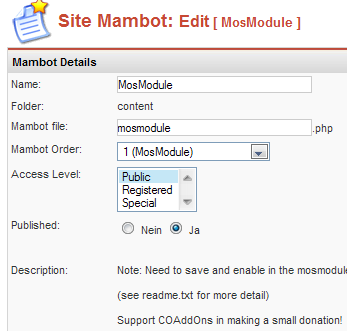Joomla Komponenten und Module überall anzeigen!
Für Joomla gibt es jede Menge Module und Komponenten. Und es ist kein Hexenwerk, Module und Komponenten an einer beliebigen Stelle im Template anzeigen zu lassen. Ein einziger Mambot und ein einziges Modul machen nahezu alles möglich.
Komponenten und Module an jeder beliebigen Stelle positionieren!
Die Auswahl an Modulen und Komponenten für Joomla ist riesig. Hier bleiben also selten Wünsche offen. Wenn es aber darum geht diese Anwendungen an einer bevorzugten Stelle im Template anzeigen zu lassen, scheitern nicht wenige.
Dabei kann es so einfach sein. Anhand der Joomla-Version 1.0.15 möchte ich hier einen Weg aufzeigen, wie man an jeder beliebigen Stelle im Content eines jeden beliebigen Templates, Module und HTML- und anderen Code anzeigen lassen kann.
Wer flexibel sein möchte, der setzt auf ein gutes Template mit genügend und flexibel programmierten Modulpositionen. An dieser Stelle empfehle ich natürlich auch unsere Templates, welche diese Forderungen auf jeden Fall erfüllen.
Mit einem solchen Template ist es dann kein Problem, die Komponenten und Module nach links, rechts, oben oder unten zu setzen. Bei den meisten unserer Templates ist es möglich, Module/Komponenten unter anderem direkt im Header, unter dem Footer, oder auch direkt innerhalb des Contentrahmens, also zum Beispiel über den Artikeln anzeigen zu lassen.
Was aber, wenn ich zum Beispiel eine Komponente, oder ein Modul, oder Quellcode, genau an einer bestimmten Stelle innerhalb eines Artikels einfügen möchte?
Hierfür gibt es den Mambot "mosModule" und das Modul "mod_HTML". Wenn man beides sinnvoll einsetzt, eröffnen sich alle Möglichkeiten.
Ich fange mal mit dem Mambot "mosModule" an.
Zuerst lädt man sich die neueste Version von mosModule herunter. Zum Zeitpunkt der Erstellung dieses Tutorials war die Version 1.23 vom 29.01.2008 aktuell.(Link funktioniert nicht mehr und wurde entfernt).
Nachdem man sich den Mambot heruntergeladen hat, wird er installiert wie jeder andere Mambot auch über Installers -> Mambots. Nach der Installation geht man nach Mambots -> Site Mambots. Dort klickt man auf Mosmodule und gelangt in die Konfiguration, wie oben im Bild zu sehen.
Hier muss der Mambot published, also veröffentlicht werden. Wenn dann mit "Save" die Konfiguration gespeichert wird, wird der FolderName, also der Ordnername in der Datenbank gespeichert. Diesen könnte man vorher auch ändern, was aber nicht sein muss. Solange diese Schritte nicht vollzogen sind, wird der Mambot seine Arbeit natürlich nicht verrichten.
Nun ist man in der Lage, Komponenten und Module, Artikel, aber auch Videos und PHP-Code an beliebiger Stelle im Content zu platzieren.
Viele haben sich immer schon mal gefragt, wie man den Template-Chooser mitten in den Content setzen kann. Mit dem Mambot MosModule ist das ganz einfach. Dazu schreibt man einfach folgende Zeilen an die gewünschte Stelle seines Artikels:
- (mosmodule module=Template Chooser)
Anstelle der runden Klammern müssen geschweifte Klammern "{}" eingesetzt werden. Das geht mit Alt Gr + 7 und Alt Gr + 0. Ich habe das hier nicht gemacht, weil sonst anstelle des Codes der Template-Chooser angezeigt werden würde. Man sieht hier also schon, wie einfach das geht.
Dabei muss der Template Wähler nicht einmal publiziert werden. Er wird also nur an der gewünschten Stelle im Content angezeigt und nicht zusätzlich an irgendeiner Modulposition.
Möchte man die Suche innerhalb des Content anzeigen, könnte man zum Beispiel folgendes schreiben:
(mosmodule module=Search)
Natürlich auch hier wieder mit geschweiften Klammern.
Gibt man nur (Mosmodule), ebenso wieder mit den geschweiften Klammern ein, erhält man einige zusätzliche Informationen über vorhandene Modulpositionen, verfügbare Module und wie man den Mambot damit anwendet.
Ich mache das hier mal:
{mosmodule}
Bei Joomla 1.0 würde hier jetzt eine Auflistung erscheinen. Es lässt sich also ablesen, was es außer Template Chooser und Search noch so alles gibt. Es lässt sich also wirklich alles in den Content integrieren.
Bisher habe ich nur das Kommando "module" verwendet. Mit der bisherigen Syntax lassen sich aber noch einige weitere Parameter verwenden. Will ich zum Beispiel einen bestimmten Artikel zusätzlich im Content haben, könnte ich folgendes schreiben:
(mosmodule articleid=22)
Die Zahl entspricht dabei der Artikel-ID. Über zusätzliche Parameter lässt sich auch noch angeben, ob ich nur den Introtext oder den kompletten Artikel einfügen möchte. Für den Introtext würde ich nach der Artikel-ID folgendes schreiben: (introtext). Hier müssen es aber die runden Klammern sein.
Um einen Artikel innerhalb eines anderen Artikels als PHP-Code anzuzeigen und auszuführen, verwendet man snippet=eineZahl. Für ein Video würde man video=Video_url,(breite,höhe) benutzen. Für ein Flash-Video folgendes: flash=videoordnerpfad/flashfile.swf,(breite,höhe).
Es gibt noch viele weitere Kommandos. Gottseidank steht das alles übersichtlich in der readme.txt des Mambots, weshalb es unnötig ist, hier alle aufzuzählen. Die Syntax ist dort auch erklärt und ist relativ einfach zu verstehen. In der readme_advance.txt gibt es auch Wichtiges zu lesen und man sollte diese Datei nicht übersehen.
Soviel zum Mambot "mosmodule". Damit können wir also innerhalb des Content an jeder beliebigen Stelle nahezu alles einfügen.
Kommen wir also zum Modul "mod_html".
Dieses Modul verrichtet sehr gute Dienste, wenn man zum Beispiel den Code an einer beliebigen Modulposition haben möchte. Das Modul ist keineswegs nur auf HTML beschränkt und schluckt auch Javascript.
Das macht mod_html wirklich äußerst attraktiv für jeden Anwender. Es ließe sich damit auch Code aus Affiliate-Programmen ausführen. Zum Beispiel für ein Pagepeel-Banner von Zanox oder AdButler usw.
Sehr gut zu gebrauchen ist es auch für Google Ad Sense Werbung. Es gibt zwar immer wieder mal Module für die Google Werbung, aber Google ändert ab und zu auch mal seinen Code und die rechtlichen Bedingungen. Meist funktioniert ein solches Modul dann nicht mehr richtig, oder gar nicht mehr. Man müsste also jedesmal ein neues Ad Sense-Modul aufspüren und installieren.
Bei mod_html ist das nicht nötig. Der Code wird wie von Google vorgegeben, Eins zu Eins übernommen und mit Copy & Paste eingefügt. Somit erfüllt man immer auch die Google-Richtlinien und ist auf der sicheren Seite.
Wie jedes Modul, kann auch mod_html beliebig oft kopiert werden. Jede Kopie füllt man einfach mit dem gewünschten Code.
Das Modul mod_html ist also für die verschiedenen vorhandenen Modulpositionen gedacht, während der Mambot mosmodule für den Contentbereich zuständig ist.
Beide zusammen bieten also eine unschlagbare Flexibilität. Die allermeisten Darstellungswünsche können erfüllt werden. Wenn man dazu noch ein Template mit entsprechend vielen und gut verteilten Modulpositionen verwendet, kann wirklich kaum ein Wunsch mehr offen bleiben.
Das Modul von www.fijiwebdesign.com kann hier heruntergeladen werden. Zum Zeitpunkt als dieses Tutorial geschrieben wurde, war die Version 1.0.1 Beta3 aktuell. Schon einige Jahre hat es auf dem Buckel. Aber weil Einfach und Gut, ist es auch langlebig und gehört eigentlich in die Sammlung jedes Joomla-Anwenders.
Achtung Update!
Für Joomla 1.5 ist anstelle von mod_html das Modul "SpecialHTML" von Camp26 erhältlich. Aber auch für die ältere Joomla-Version gibt es dieses Modul. Soweit ich gesehen habe, ist es nicht besser oder schlechter als das Modul von fijiwebdesign.
Download SpecialHTML für Joomla 1.5.x
Download SpecialHTML für Joomla 1.0.xx
Update am 18.03.2011!!!
Die Links zu Camp26 funktionieren leider nicht mehr. Die Seite scheint nur noch aus Werbung zu bestehen. Der Link zum Modul von Fijiwebdesign wurde erneuert und funktioniert. Für Joomla 1.6 gibt es jetzt das Modul "Custom HTML Advanced".(Link funktioniert nicht mehr und wurde entfernt).
Update am 02.07.2012!!!
Leider gibt es inzwischen auch die Seite von Fijiwebdesign und damit das Modul nicht mehr. Aber es gibt natürlich andere Alternativen.
Sehr interessant ist das Blank Module für Joomla 1.5, 1.6. 1.7 und 2.5. Das Modul erlaubt HTML, JavaScript, CSS und sogar PHP.
Hier geht es zum Blank Module - Download.(Link funktioniert nicht mehr und wurde entfernt).
Wenn man übrigens in Joomla 2.5 den TinyMCE-Editor unter Erweiterungen -> Plugins entsprechend konfiguriert, kann man ganz ohne zusätzliche Extension auch JavaScript in einem Modul nutzen. Das dürfte auch mit anderen Editoren funktionieren.
Den Mambot mosmodule gibt es für Joomla 1.5.x nicht mehr. Anstelle dieses Mambots ist nun das ebenfalls standardmäßig installierte Plugin "Load Module" aktuell. Aufgerufen wird es über Plugins - Inhalt Module laden. Oder im Englischen Backend über Content - Load Module.
Die Syntax lautet zum Beispiel:
Leider ist dieses Plugin nicht mehr ganz so flexibel wie noch der Mambot. Zwar lässt sich der Mambot auch im Legacy-Modus in Joomla 1.5.x verwenden, aber damit schaltet man ja bekanntermaßen in den Vorgängermodus. Also ich würde das nicht machen.